Lorsque vous commencez à taper une URL dans la barre d’adresse de votre navigateur Web, la fonction autocomplete vous propose une ou plusieurs URL pour vous aider à compléter la saisie. Cet article va vous montrer comment supprimer certaines (ou toutes les) suggestions automatiques.
Alléger l’autocomplete d’URL dans Chrome et Firefox
Cliquez dans la barre d’adresse et commencez à taper les premières lettres de l’URL. Plusieurs suggestions s’affichent sous la barre d’adresse. Utilisez la touche Bas du clavier pour mettre en surbrillance l’entrée que vous voulez supprimer, puis appuyez simultanément sur les touches Maj et Suppr. L’URL que vous venez de supprimer ne sera plus suggérée par Chrome ou Firefox :
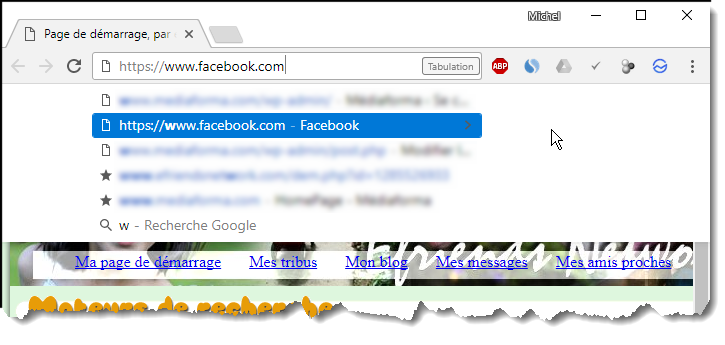
Alléger l’autocomplete d’URL dans Microsoft Edge
Dans Microsoft Edge, la technique qui vient d’être évoquée n’existe pas. Par contre, vous pouvez facilement supprimer la totalité de l’historique de navigation. Donnez le focus à Microsoft Edge, puis appuyez simultanément sur les touches Contrôle, Maj et Suppr. Un volet s’affiche dans la partie droite du navigateur. Cochez la case Historique de navigation, puis cliquez sur Effacer. Quelques instants plus tard, toutes les suggestions d’URL auront été effacées :
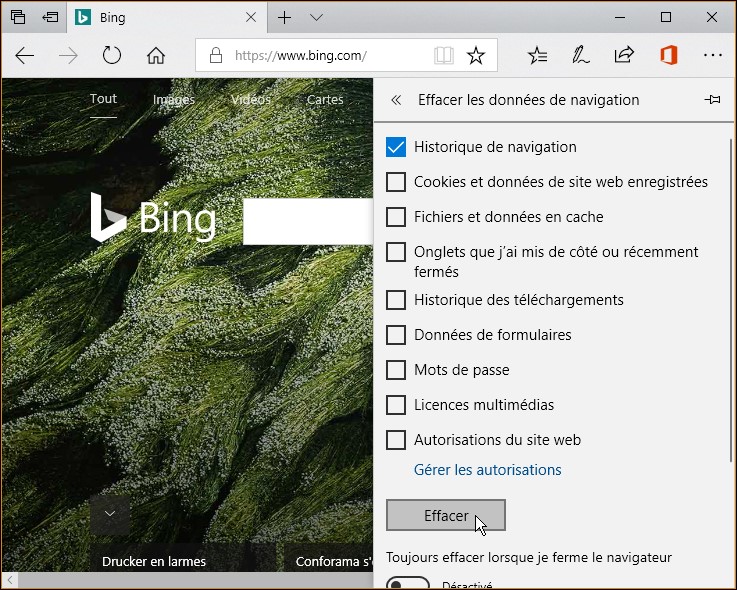
Pour terminer cet article, sachez que vous pouvez faire en sorte que votre navigateur ne retienne pas les sites sur lesquels vous naviguez et ne les propose pas dans l’auto-complétion. Pour cela, il vous suffit de naviguer en mode privé, comme expliqué dans cet article : Windows 10 – Navigation InPrivate. Cet article concerne le navigateur Microsoft Edge, mais tous les navigateurs Web ont une fonction similaire, accessible la plupart du temps en cliquant sur l’icône qui se trouve dans l’angle supérieur droit de la fenêtre.

